
Windows 10 オペレーティング システムを使用している場合、特定の操作を実行するために gpedit.msc サービスを実行して開始する必要がある場合があります。ただし、gpedit.msc サービスが見つからないというプロンプトが表示された場合は、コントロール パネルのクイック スタートアップを再構成する必要があるか、Windows 10 Home Edition を使用していて、Home Edition がgpedit.msc 関数がありません。この問題を解決する方法を詳しく説明します。
回答: Professional エディションと Enterprise エディション
Windows の Professional エディションと Enterprise エディションのみに gpedit があり、Home Edition にはありません。
構成をすぐに開始するためのいくつかの方法を見てみましょう。
最初の方法:
gpedit.msc は、グループ ポリシー インターフェイスを開くために使用されるコマンドです。これは、Professional エディションと Enterprise エディションでのみ使用できます。Home エディションには、この機能は含まれていません。
現在 Windows 10 Home Edition を使用しているかどうかを確認してください。

2 番目の方法:
1. または、コンピュータ自体にこの機能が搭載されていません。必要に応じて、gpedit.msc 機能を備えたシステム インストールをダウンロードできます。
2. このタイプの機能は、Windows 10 Professional Edition システムで利用できます。このバージョンのシステムをダウンロードしてインストールできます。このシステムは、USB フラッシュ ドライブを使用せずに直接インストールできます。
3 番目の方法:
1. 高速スタートアップは主にグラフィックス カード ドライバーと電源管理ドライバーに依存するため、コントロール パネルのオプションで「高速スタートアップ」機能をオフにします。
2. 現在、多くのドライバーに互換性がないため、この機能が影響を受ける可能性があります。この機能をオフにして、電源のオンとオフの速度をテストしてください。

4 番目の方法:
1. まず、Windows 10 システムで、キーボードの win R キーを押して「ファイル名を指定して実行」を開き、「ファイル名を指定して実行」と入力します。 regedit 次に Enter キーを押します。
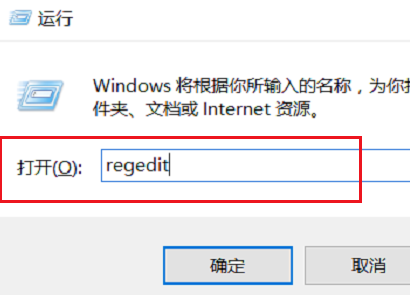
2. 次に、レジストリを開くことを選択し、HKEY_CURRENT_USER->ソフトウェア->ポリシー->Microsoft->MMC をクリックします。右側で「RestrictToPermittedSnapins」オプションを見つけます。
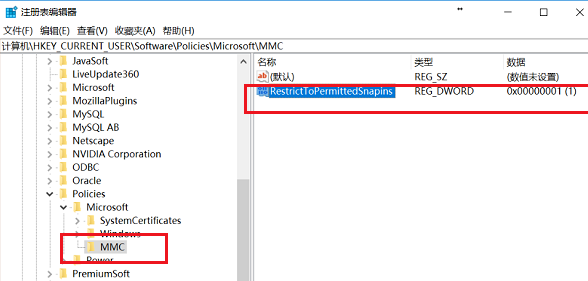
3.「RestrictToPermittedSnapins」を選択した後、ダブルクリックして編集状態に入り、値を 0 に設定して、「OK」をクリックして操作を完了します。
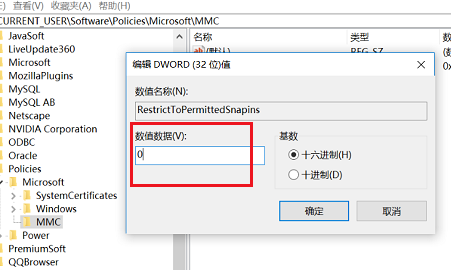
以上がgpedit がある Windows のバージョンの詳細内容です。詳細については、PHP 中国語 Web サイトの他の関連記事を参照してください。